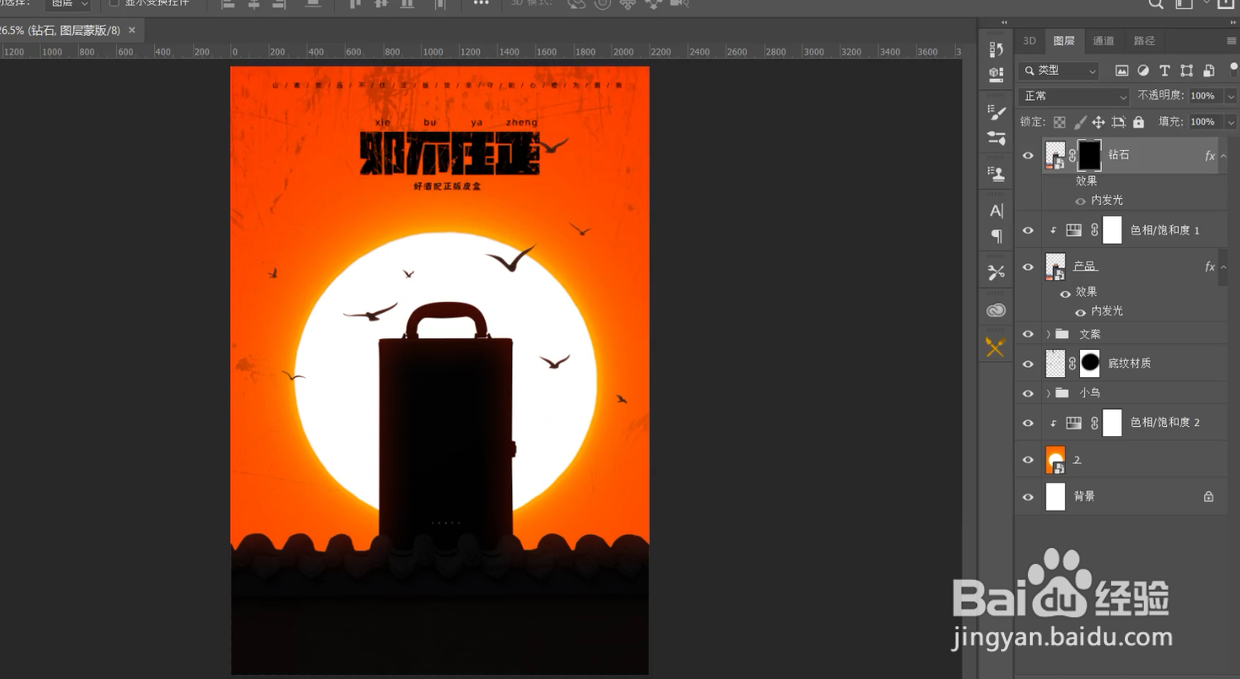1、通过以上的案例特点然后结合产品制作的海报-当时也是公司为了蹭该电影热点然后策划的。

2、果大家想要学习设计,可以去兔课网看一下,兔课网上面有很多的设计学习资源、教程、素材!

3、用到的素材如下:

4、新建文件尺寸2200*3200像素,分辨率150。
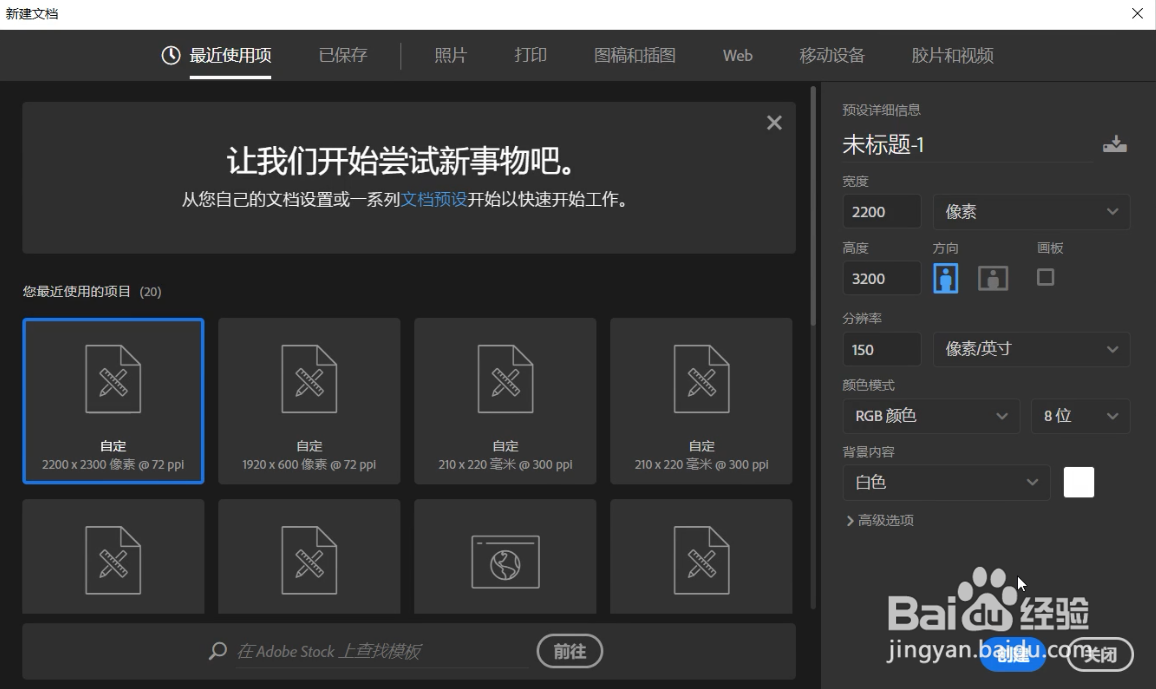
5、把日落的素材拖进来,然后放大到合适大小。
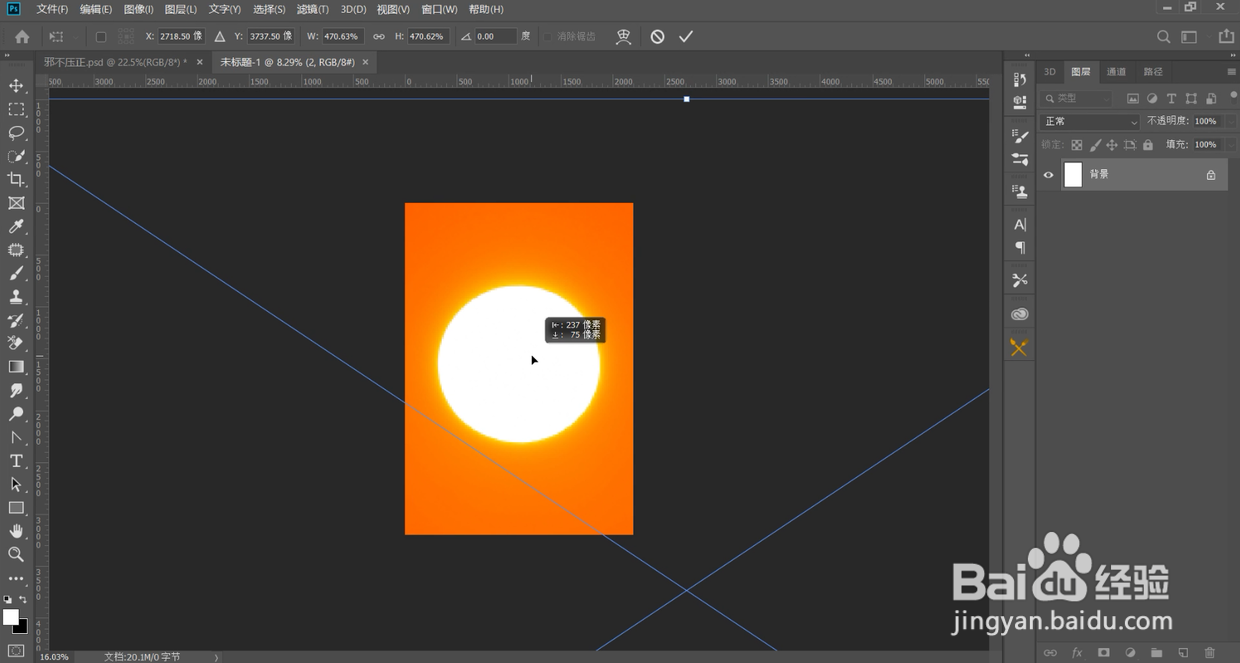
6、把围墙的素材拖进PS里,用快速选择选中城墙,然后菜单栏选择-修改-收缩1像素。
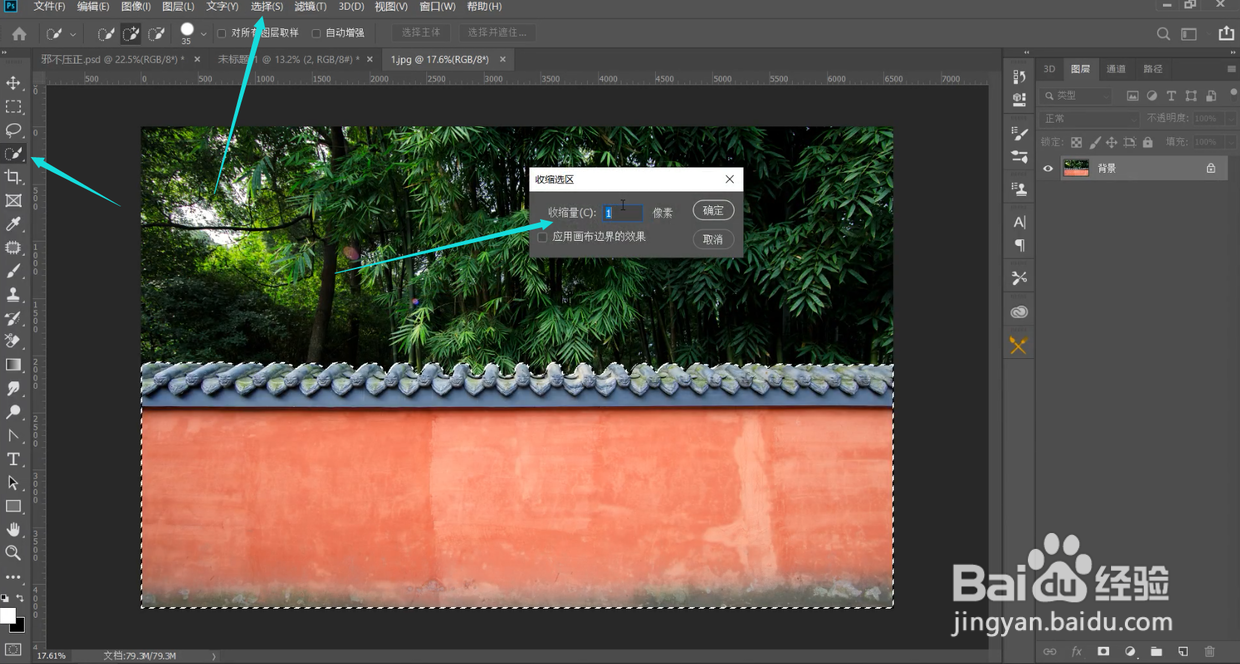
7、拷贝出来。

8、用钢笔工具把这个皮盒抠出来。
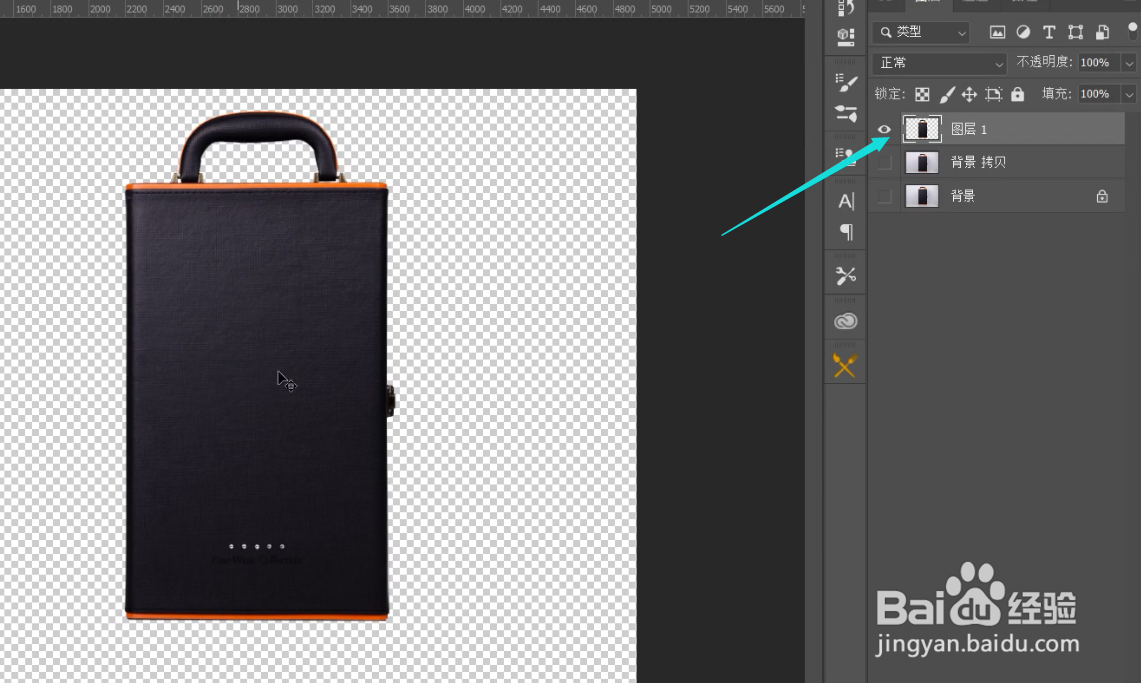
9、把皮盒拖到拖到城墙的文档中,并放到城墙图层的下方,选中两个图层鼠标右键转换为智能对象。

10、然后拖到海报文档中,调整合适大小。
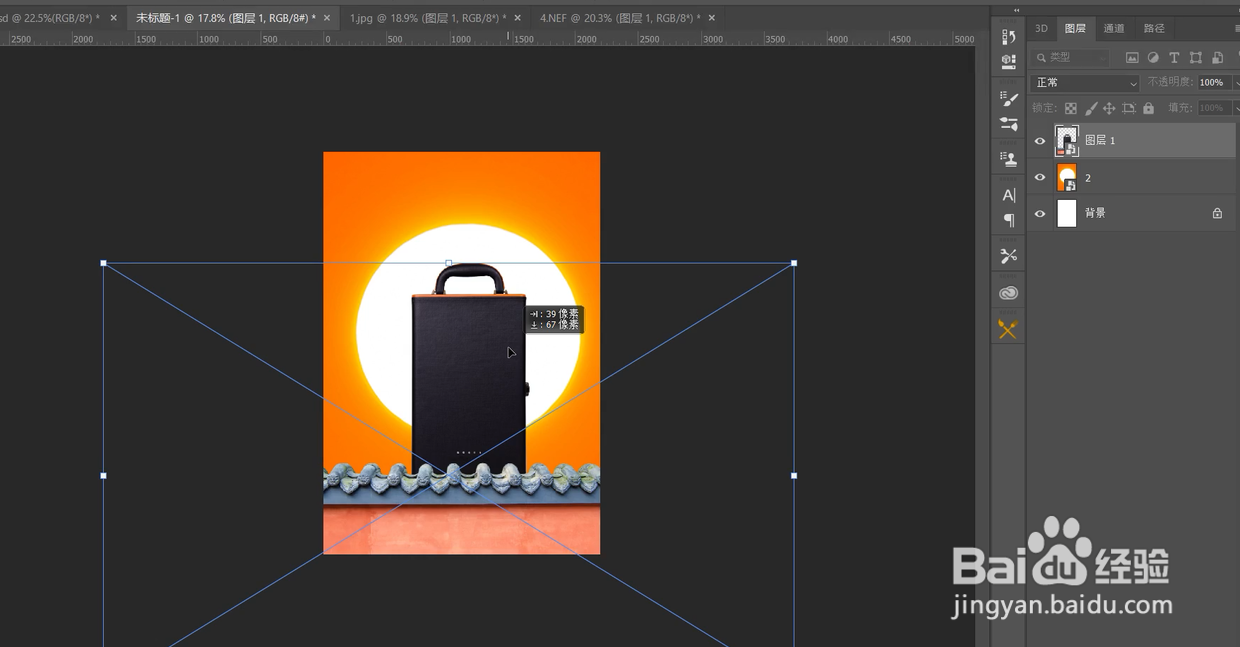
11、把图层命名为产品,方便查找,然后在下方创建调整图层-色相饱和度,把明度降低,鼠标放到色相饱和度图层上,鼠标右键创建剪切蒙版,如下图所示:

12、给产品图层添加图层样式-内发光效果,如下图:

13、给背景的调一下颜色,让它变得更橙红色。

14、把复制一份产品图层,然后拖到最上方,然后改名为水钻,添加蒙版,填充蒙版,把效果的眼睛关掉,然后用白色画笔在蒙版上,点钻石的位置上,让钻石更亮一些。
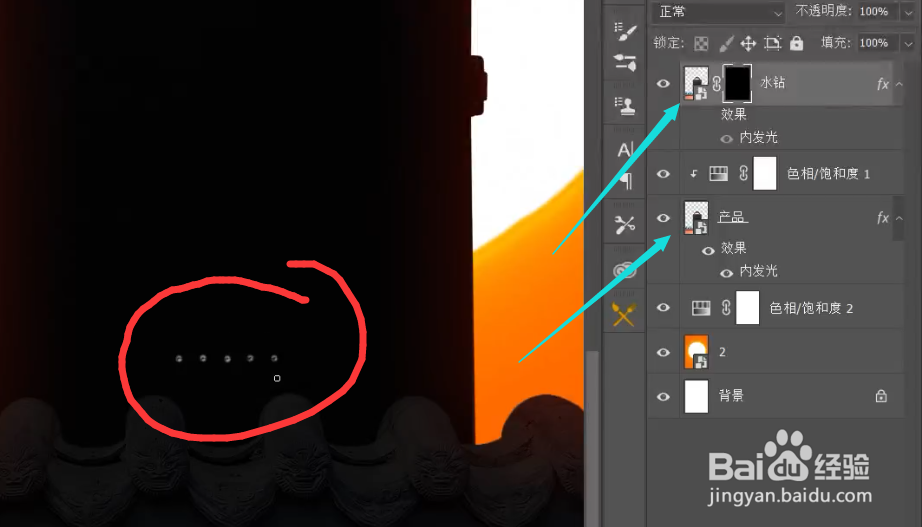
15、用钢笔工具描出来,邪不压正的文字。
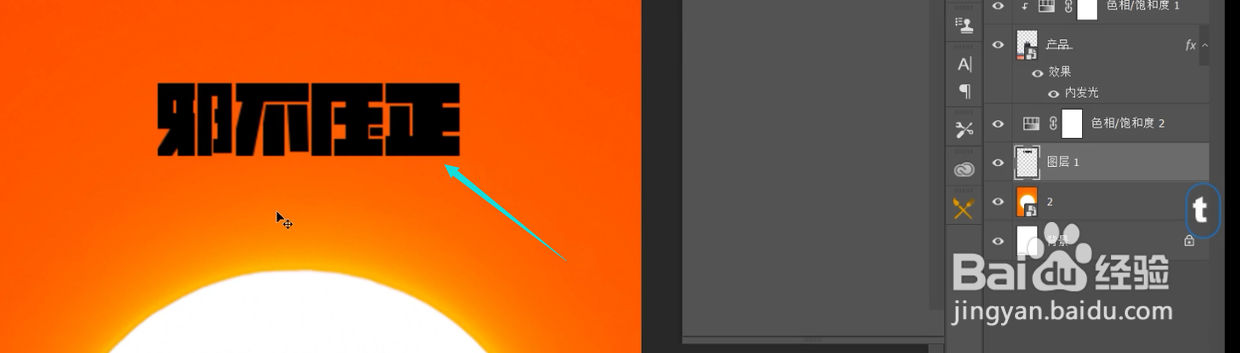
16、把其它文案放到海报中,如下图:
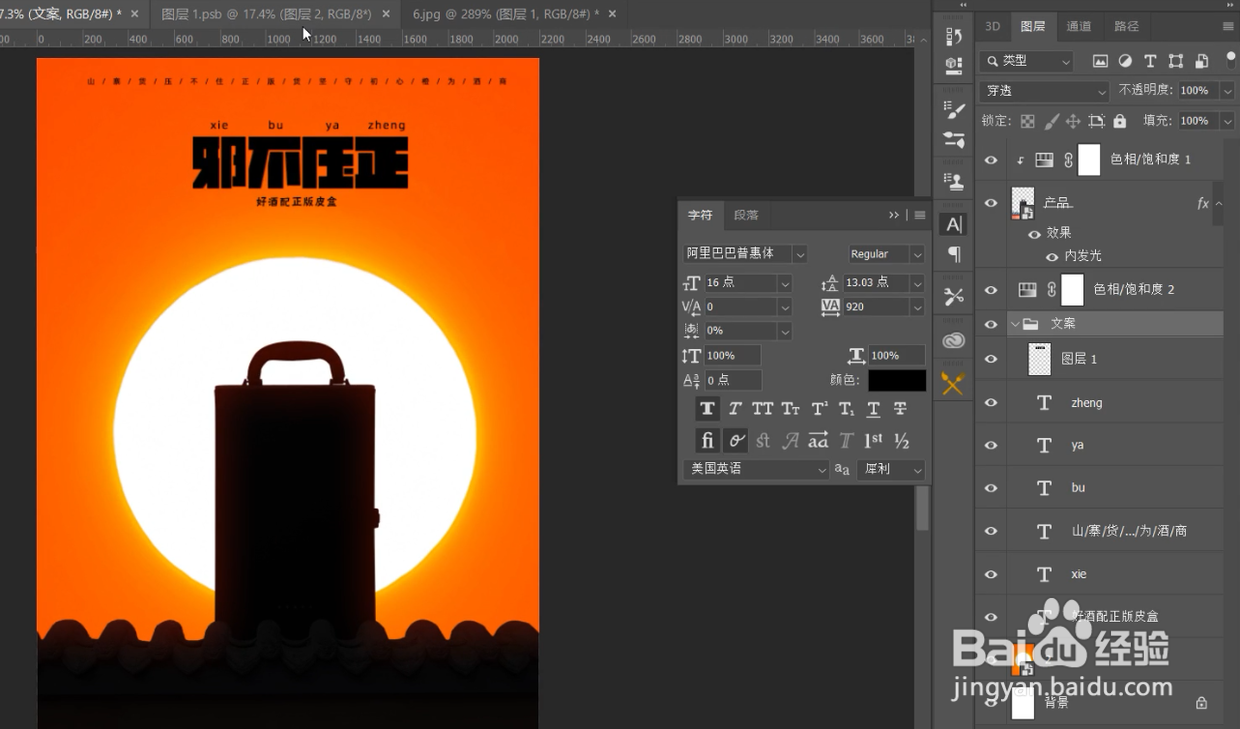
17、把底纹素材拖进PS里面,然后在通道里复制红通道,用曲线压暗调整明暗对比,按住ctrl键点击红拷贝图层的缩略图,载入选区。

18、回到图层这边,给选取填充黑色,得到下图效果:
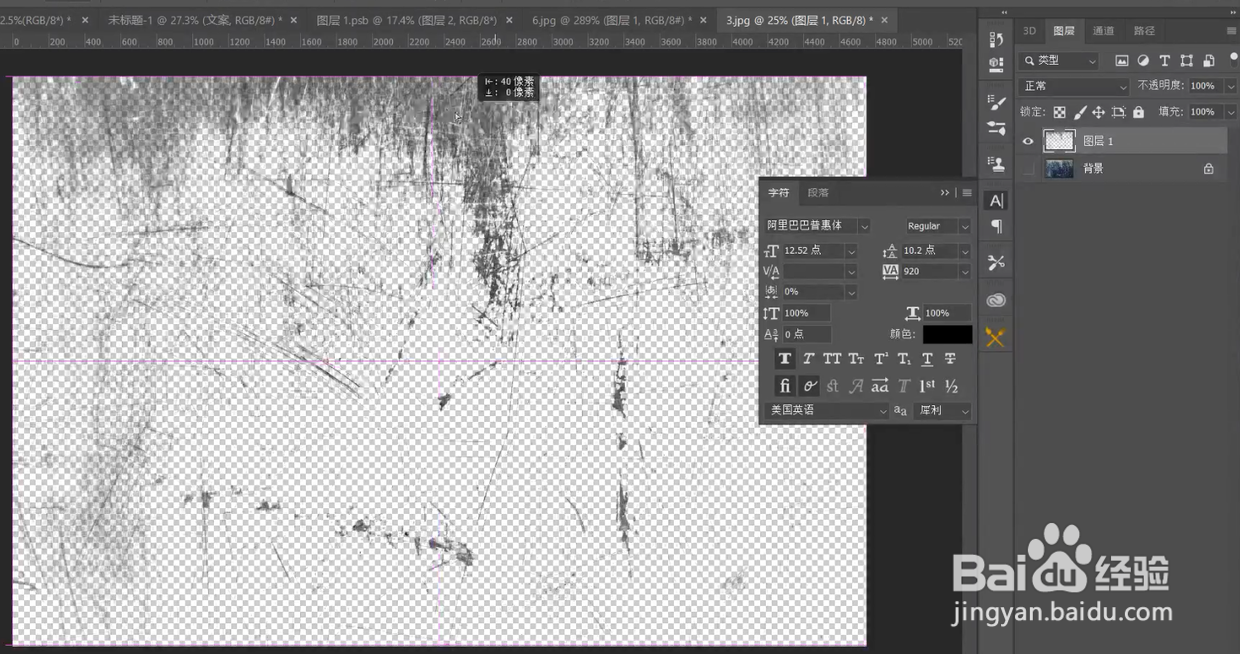
19、把这个刮痕材质,拖到海报文档中,然后命名为底纹材质,混合模式改为正片叠底,透明度41%,然后添加蒙版,用画笔工具在底纹材质图层上擦除太阳位置的刮痕,得到下图效果:

20、再拖进来一份底纹,然后放到邪不压正的位置,载入选区,选中邪不压正添加蒙版,ctrl+i(反向),文字就得到下图的样子。

21、打开小鸟的文件,默认是用AI打开的,然后直接把一只只小年拖到PS中,摆好位置,如下图所示:


22、全部小鸟拖进来之后,给小鸟添加内发光,参数一下图所示,这样才能让小鸟更能融入画面中,做好一个,其它小鸟直接复制图层样式即可,完成啦,你学会了吗。